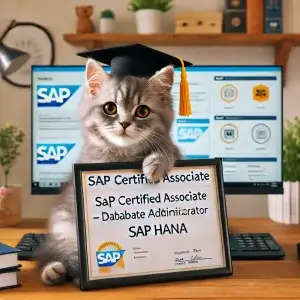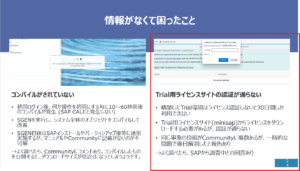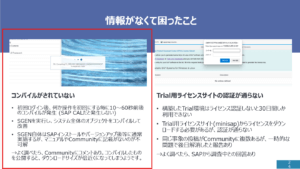まえがき
本記事は、某所で発表したスライドを画像にしてブログとして公開したものになります(一部修正あり)。スライドだけでは分かりづらい部分は補足を入れています。
SAP ABAP Cloud Developer trialというABAP開発者用の無料版SAPを2~4万円のミニPCに入れてみた内容になっています。スライドとして見やすいように個々の手順は簡略化していますが、WindowsとSAPの経験があれば、誰でも再現できるような手順となっています。
SAP経験が少ない方の為に、手順を画面ひとつずつ説明した記事は別途作成するつもりなので、記事のタイトルは【スライド版】としています。本記事を読んでもよくわからない場合は、画面ひとつずつ説明した方の記事の公開をお待ちください。
なお、本スライドは自称技術系エンジニアによる絵心の無いスライドとなっていますので、「見づらい」「読みづらい」「センスがない」点につきましては、ご容赦ください。
また、自己紹介のページは自分のブログは不要なのでカットしている都合上、スライド右下のページ番号がズレているので無視してください。
準備編
やってみたこと
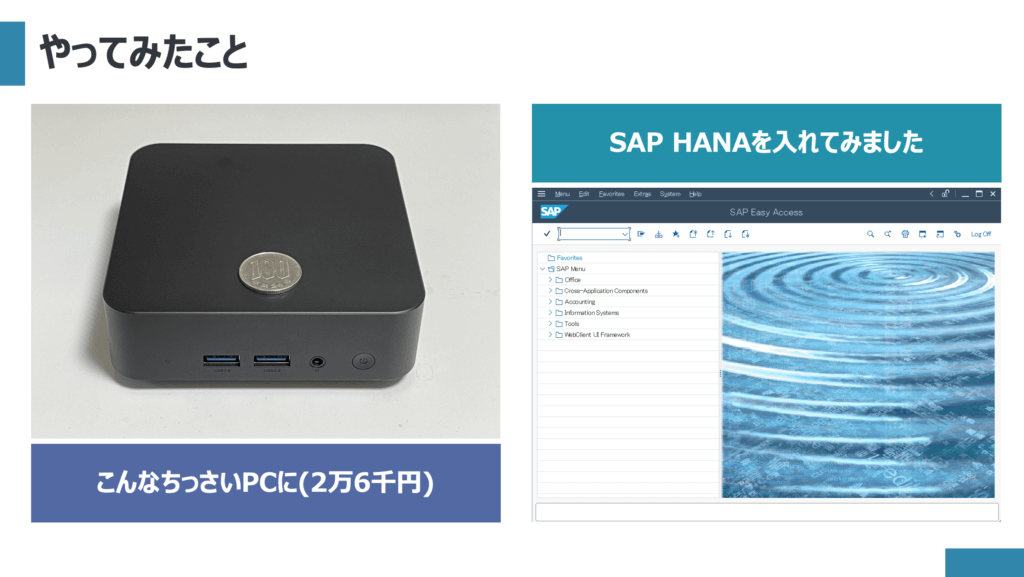
何でやってみようと思ったのか?
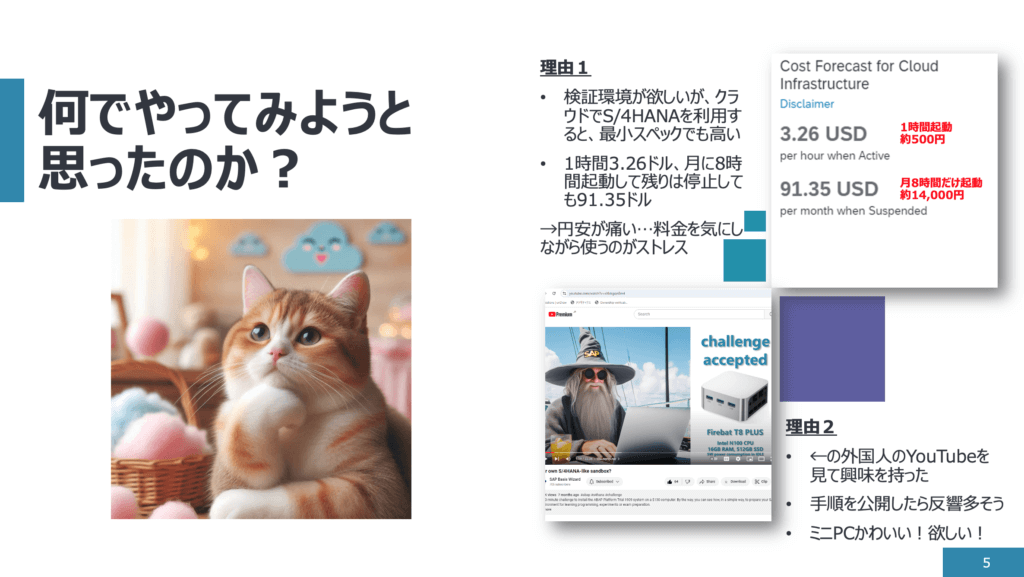
上記のS/4HANAクラウド環境はこちらで作成したAWSでの価格になります。理由2の外国人YouTuberの動画はこちらになります。
準備したもの
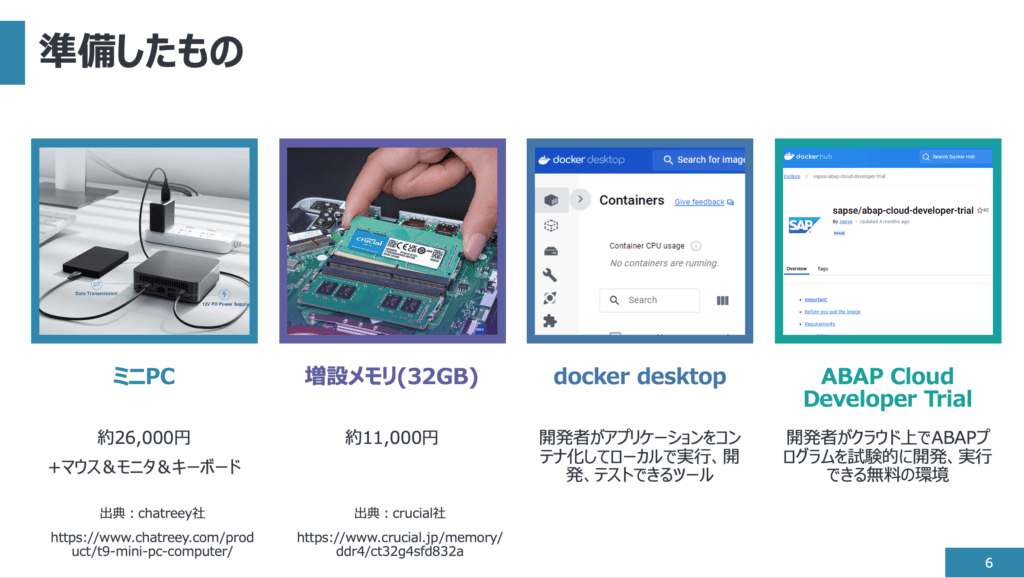
ミニPCとは?
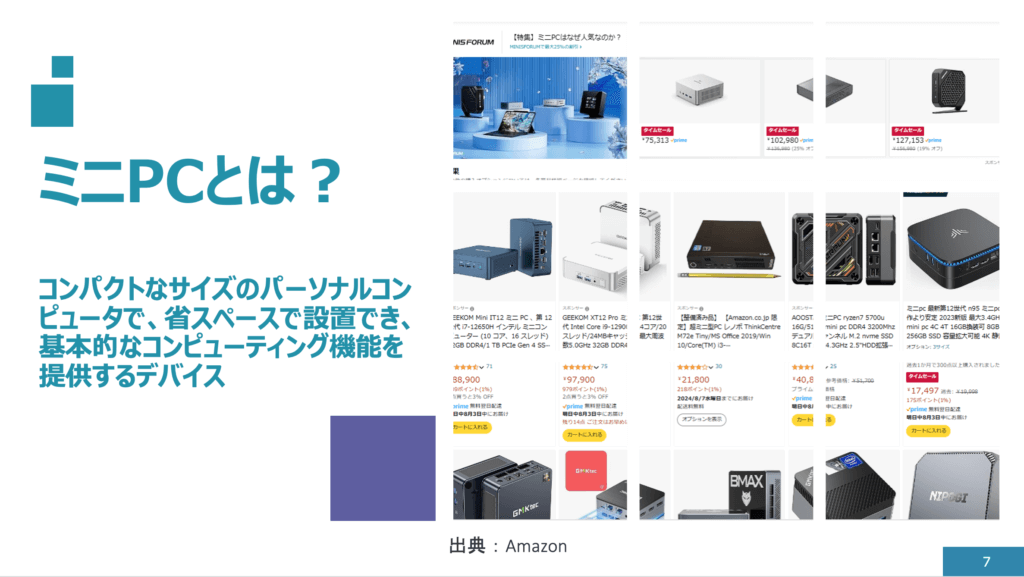
dockerとは?
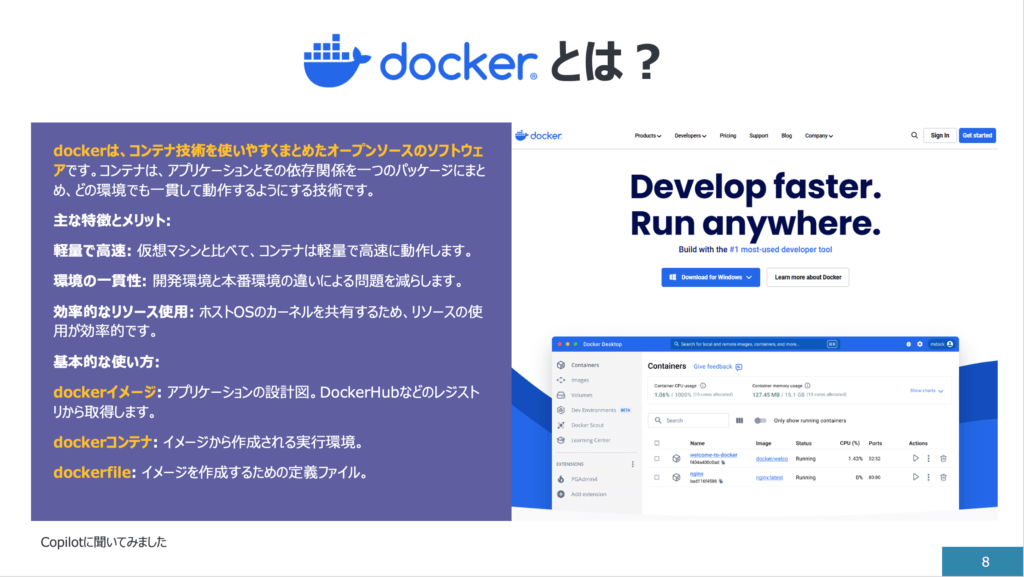
私はdockerを使うのが今回が初めてなので、概要はCopilotに聞いてみました。同じく初めての方は、dockerイメージ/コンテナ/fileの定義は覚えておいてください。
そもそもコンテナって何?
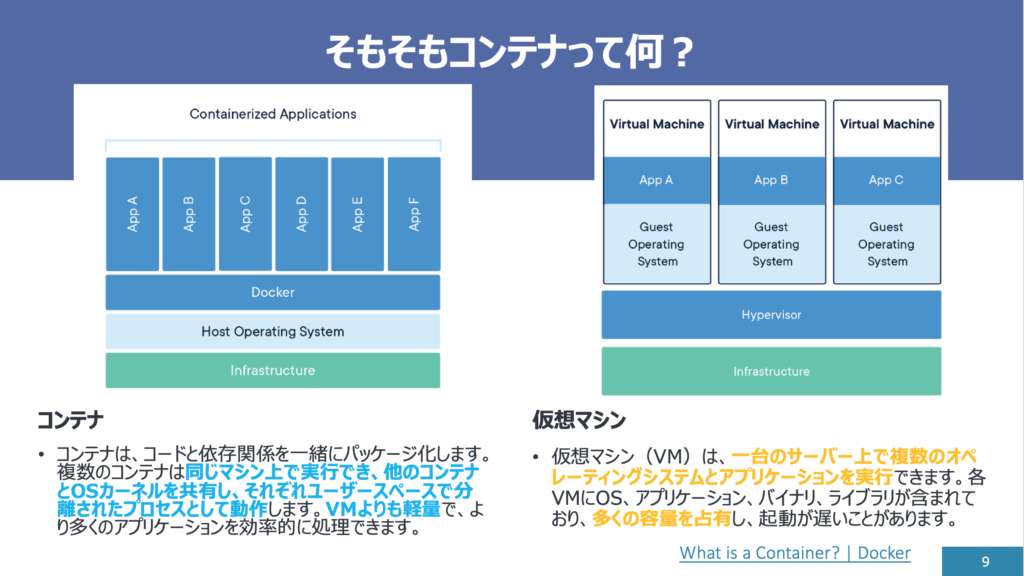
出典:What is a Container? | Docker
https://www.docker.com/resources/what-container/
ABAP Cloud Developer trialとは?
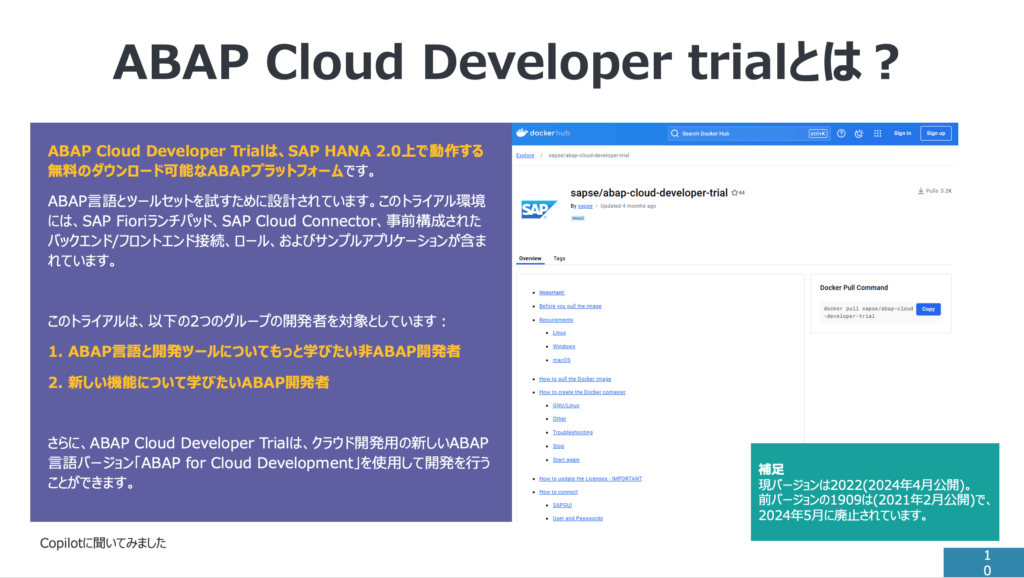
ABAP Cloud Developer trial
※基本的に本記事の手順は、こちらのリンクに記載の公式手順に沿っています。
ABAP Cloud Developer trialのシステム要件
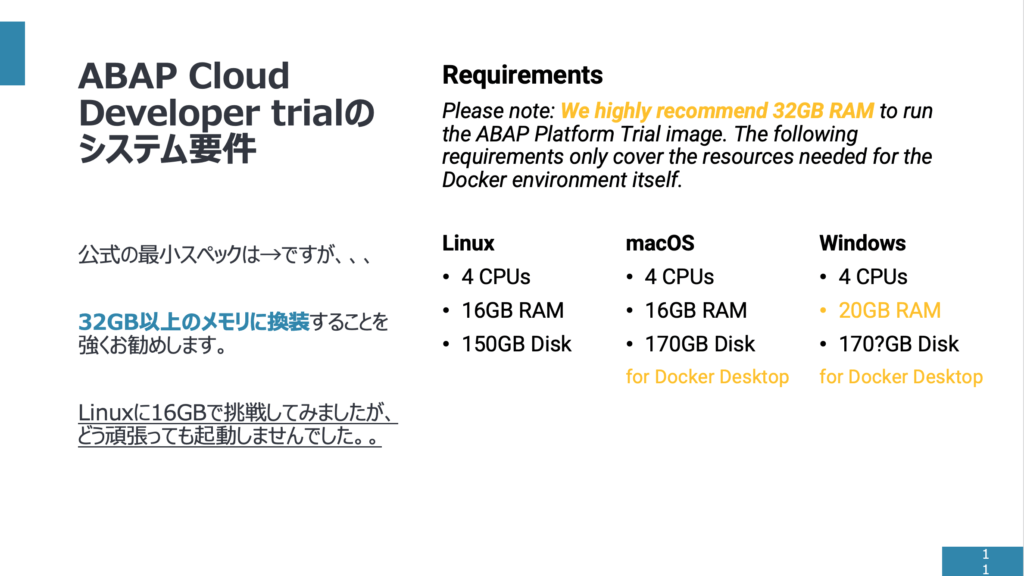
当初、ミニPCに初期搭載の16GBメモリで実現する手順を検証しましたが、メモリ不足によるエラーが多発し断念しました。YouTubeではLinuxで実現した事例がありましたが、それは前バージョン(1909)での事例で、現バージョン(2022)では実現できませんでした。
手順編
大まかな手順の流れ
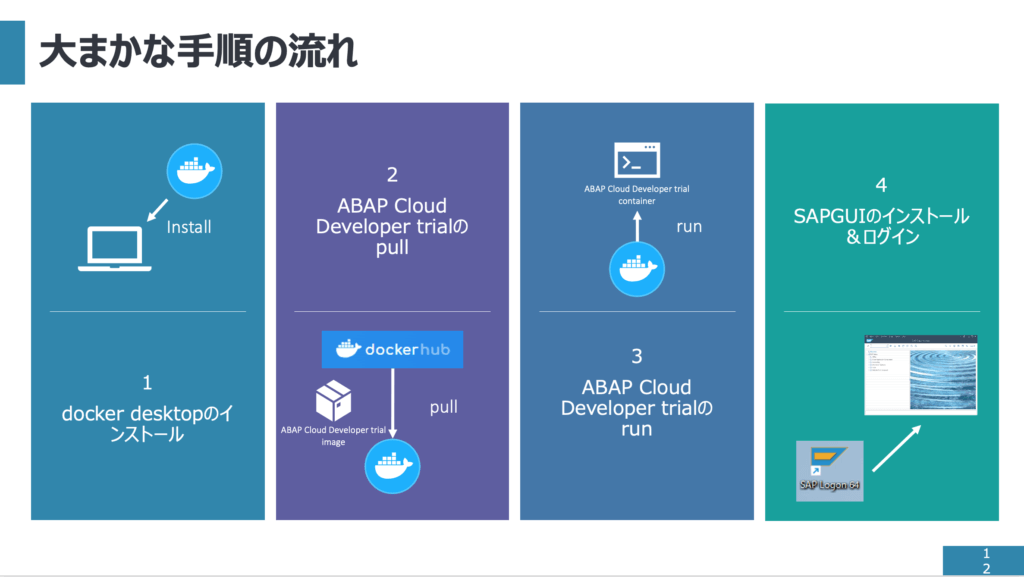
2のdocker hubは、dockerのコンテナ共有サービスで、あらゆるアプリケーションのコンテナが配信されています。pullは自身のdockerにコンテナをダウンロードする操作(コマンド)です。3のrunはコンテナを起動する操作(コマンド)になります。
docker desktopのインストール
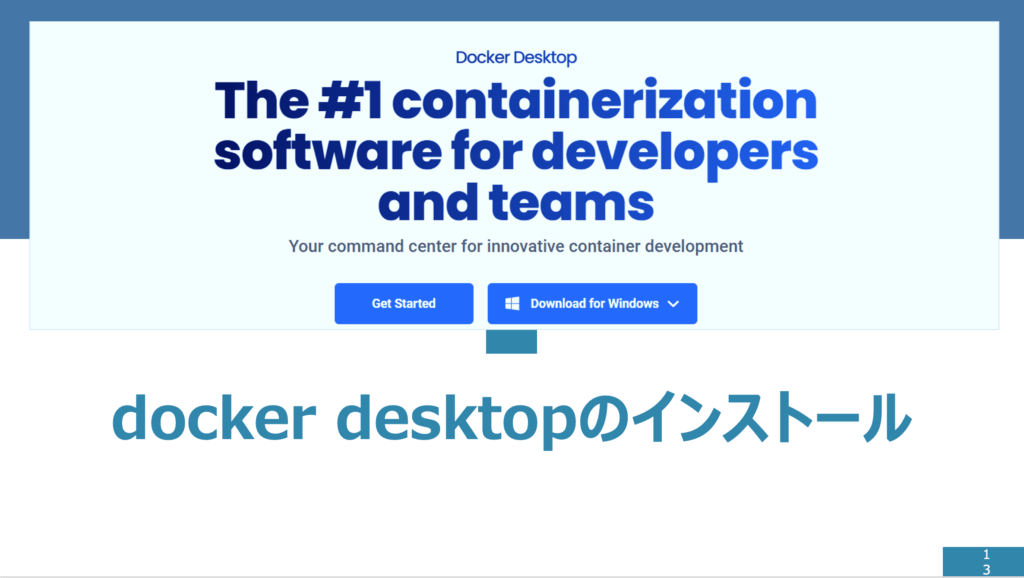
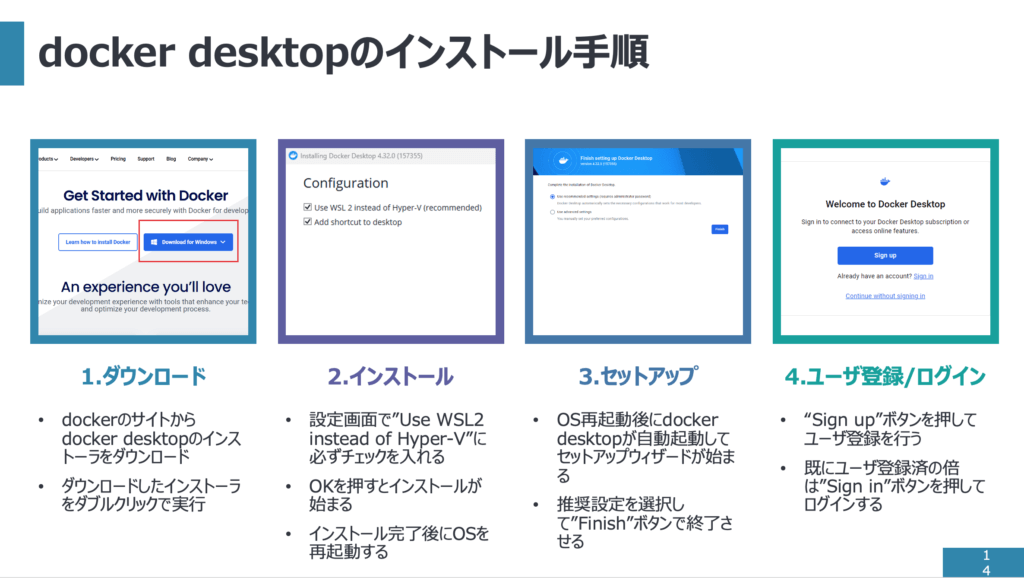
docker desktopのダウンロードサイトはこちらになります。WSLとはWindows Subsystem for Linuxのことで、LinuxのプログラムをWindows上で実行するための仕組みです。dockerを動かすためにLinuxが必要となっています。
ABAP Cloud Developer trialのpull
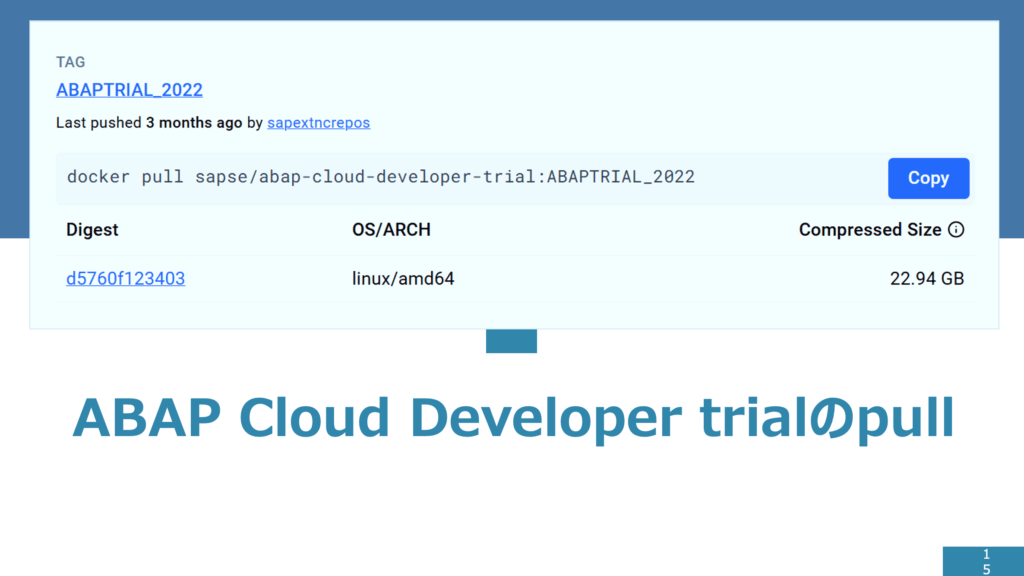
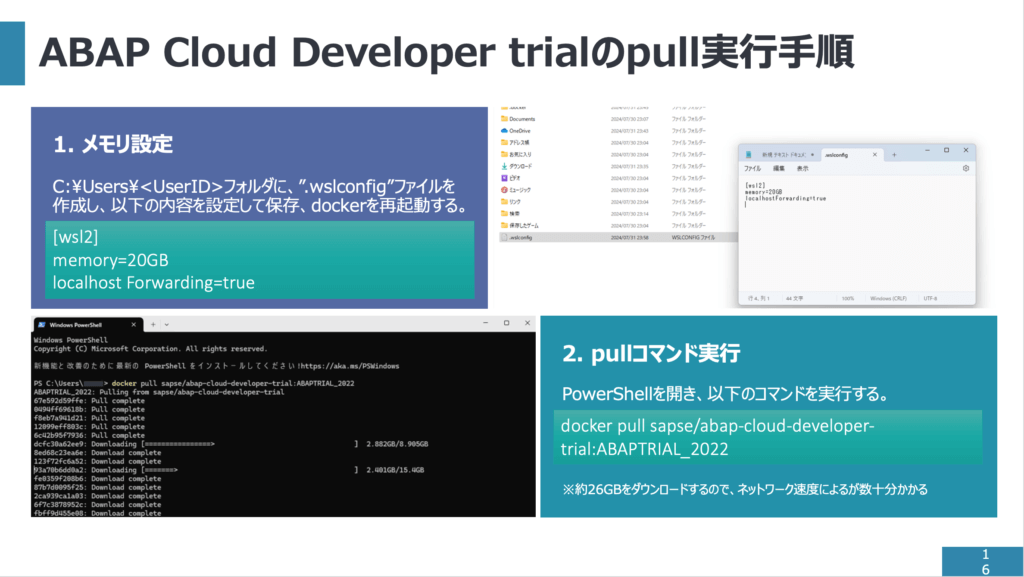
dockerのメモリ設定は”.wslconfig”ファイルを作成するだけなので、dockerのインストール前から作成可能です。
[wsl2]
memory=20GB
localhost Forwarding=truedocker pull sapse/abap-cloud-developer-trial:ABAPTRIAL_2022注)コマンド中の”ABAPTRIAL_2022″の部分はバージョンによって異なりますので、以下のURLから最新バージョンのコマンドをコピーしてご利用ください。(例:ABAPTRIAL_2022 → ABAPTRIAL_2022_SP01)
sapse/abap-cloud-developer-trial Tags | Docker Hub
ABAP Cloud Developer trialのrun
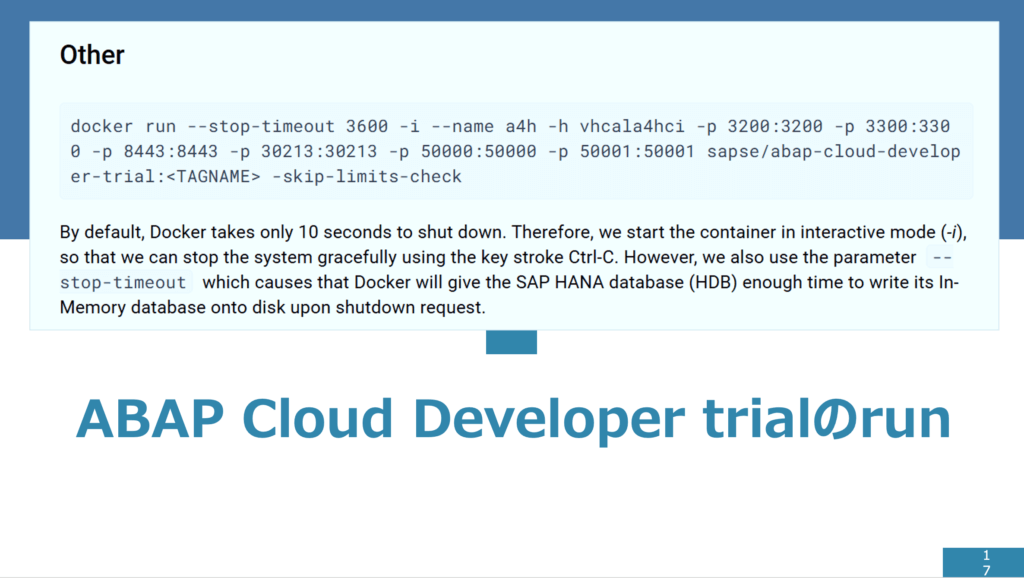
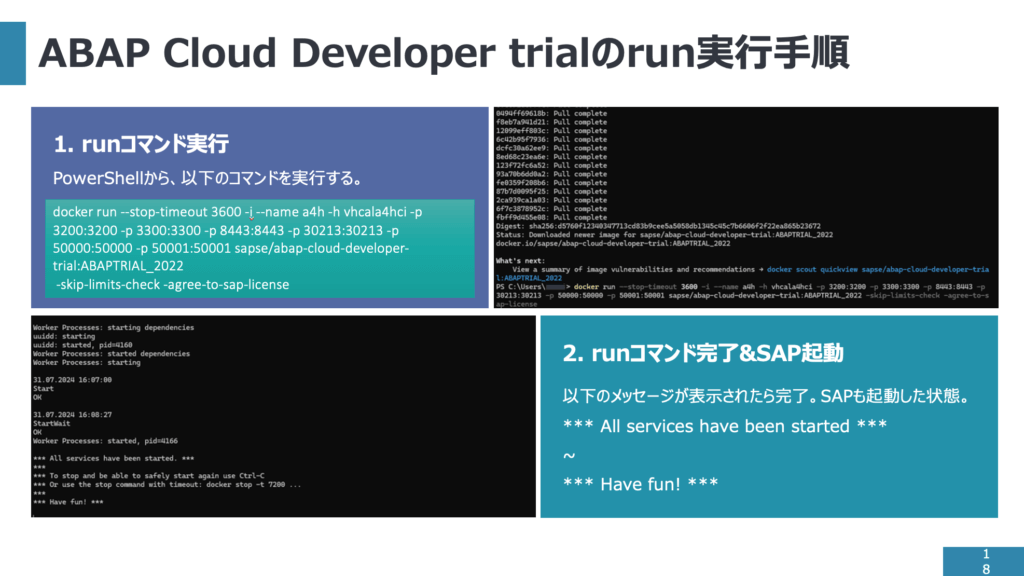
docker run --stop-timeout 3600 -i --name a4h -h vhcala4hci -p 3200:3200 -p 3300:3300 -p 8443:8443 -p 30213:30213 -p 50000:50000 -p 50001:50001 sapse/abap-cloud-developer-trial:ABAPTRIAL_2022
-skip-limits-check -agree-to-sap-license※HANA StudioでHANAに直接アクセスされたい場合は、後述のコードの方を実行して下さい。
注)コマンド中の”ABAPTRIAL_2022″の部分はバージョンによって異なりますので、以下のURLから最新バージョンのコマンドをコピーしてご利用ください。(例:ABAPTRIAL_2022 → ABAPTRIAL_2022_SP01)
sapse/abap-cloud-developer-trial Tags | Docker Hub
SAPGUIのインストール&ログイン
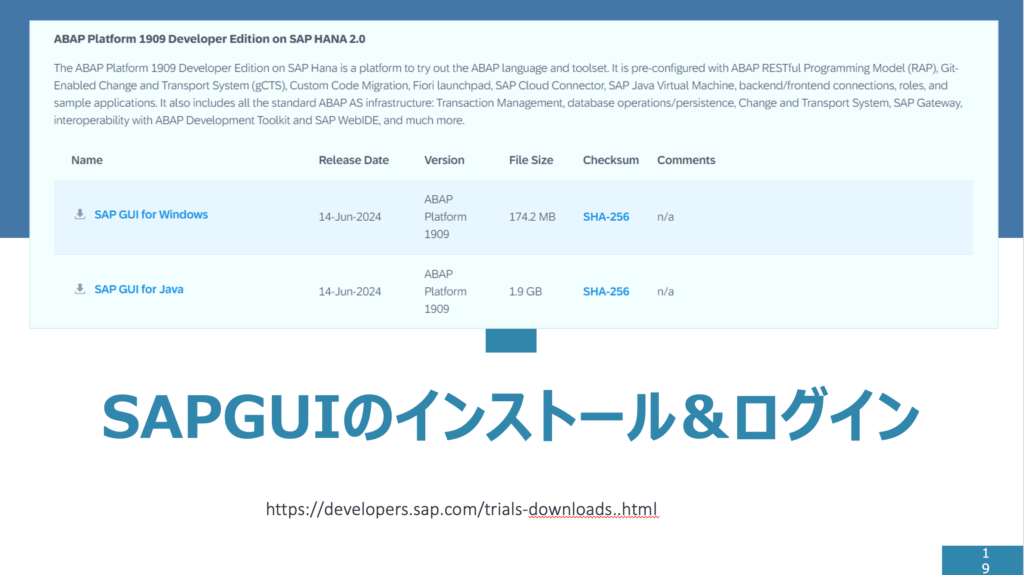
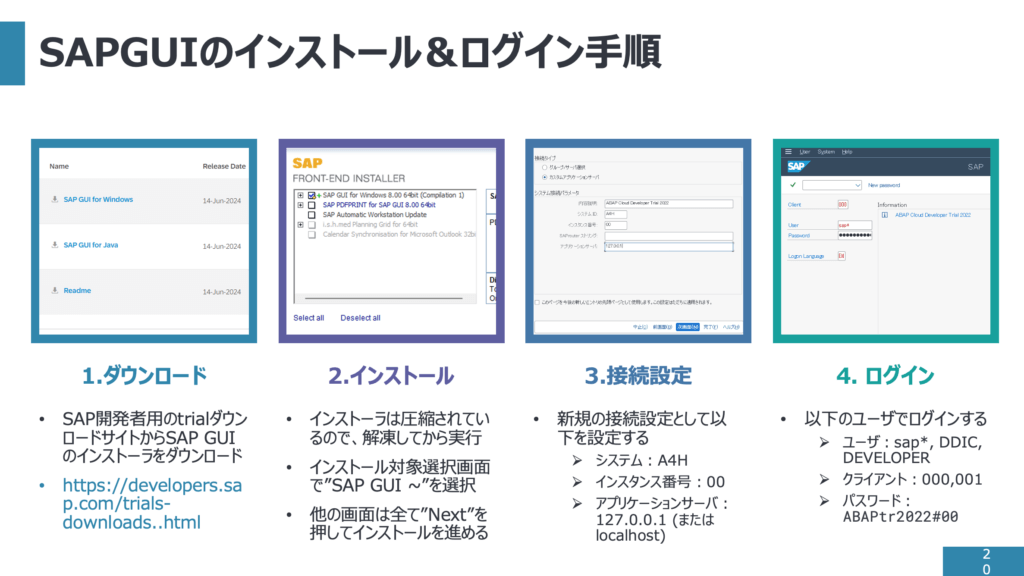
SAP開発者用trialダウンロードサイトはこちらです。ログインユーザは3種類用意されていますが、DEVELOPERは後述のライセンスを有効にするまでロックされています。
注)パスワードはバージョンによって異なりますので、以下のURLから”User and Passwords”を検索し、最新バージョンのパスワードをご参照ください。
sapse/abap-cloud-developer-trial – Docker Image | Docker Hub
手順完了
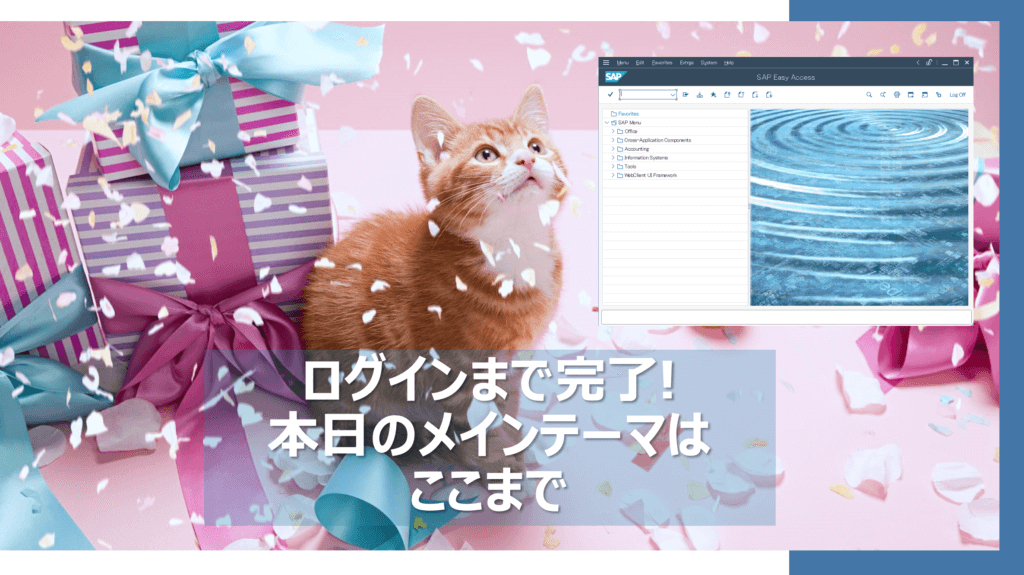
初回ログインまでの手順はここまでとなりますが、継続して利用するには後述の後作業が必要です。SAPの停止と起動はPowershellから以下のコマンドを実行してください。コマンドの実行時はdocker desktopが起動している必要があります。
停止:docker stop -t 7200 a4h
起動:docker start -ai a4h所感

学んだこと、これからやりたいこと

情報がなくて困ったこと(後作業2つ)
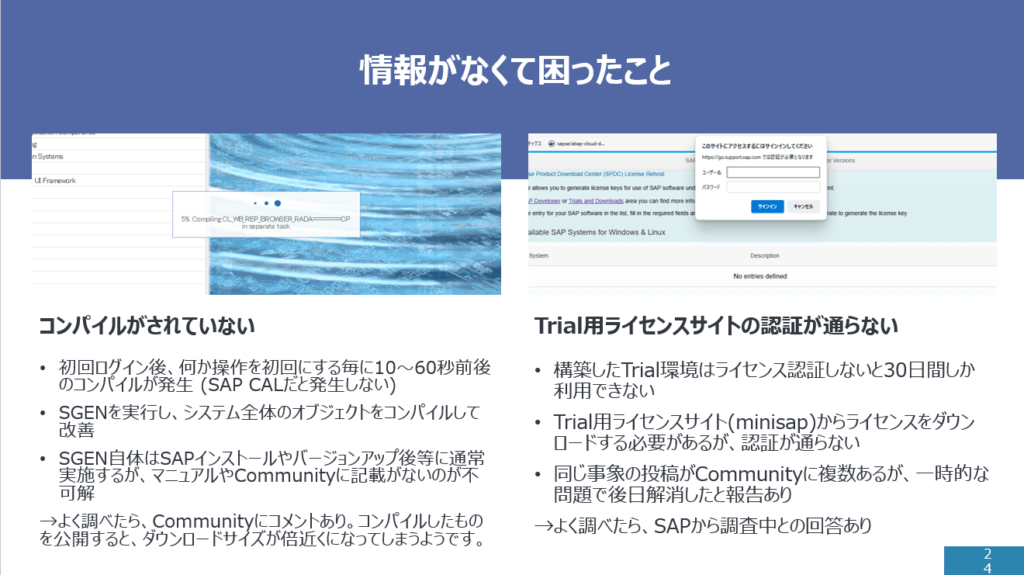
SGENとSLICENSE(ライセンス認証)の手順は後日公開します。※本記事公開時点の2024年8月11日では、Trial用ライセンスサイトが復旧しておりました。minisapのリンクはこちらです。
それまではSGENはこちらのCommunity記事を参考に、”Generate All Objects of Selected Software Components”を選択→全てのコンポーネントを選択→Continueで、なんとか実行してみてください。SLICENSEはABAP Cloud Developer trial内に手順がございます。
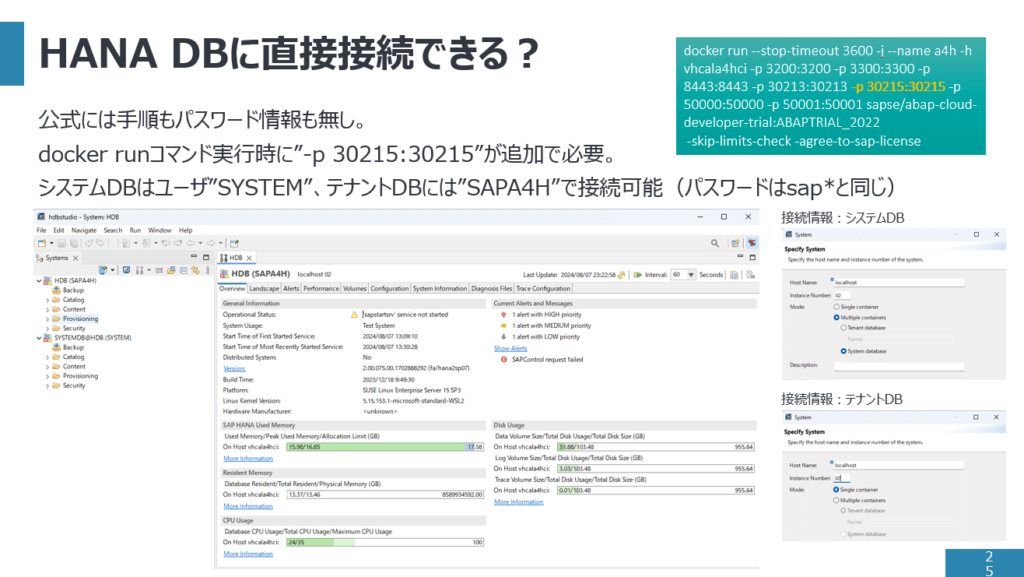
私が確認した限り、前バージョン1909ではHANA DBへの接続手順が公開されていたようですが、2022の手順および接続情報は、2022年8月11日時点で公開されていません。接続情報は突き止めたのでこちらには載せておきますが、セキュリティ脆弱性か何か懸念点があるのかもしれませんので、実施される場合は自己責任でお願いします。
docker run --stop-timeout 3600 -i --name a4h -h vhcala4hci -p 3200:3200 -p 3300:3300 -p 8443:8443 -p 30213:30213 -p 30215:30215 -p 50000:50000 -p 50001:50001 sapse/abap-cloud-developer-trial:ABAPTRIAL_2022
-skip-limits-check -agree-to-sap-license接続情報
Host Name: 127.0.0.1 or localhost
Instance Number: 02
Mode: (システムDB) Multiple containers - System database、(テナントDB) Single Container
User Name: (システムDB) SYSTEM、(テナントDB) SAPA4H
Password: ABAPtr2022#00注)コマンド中の”ABAPTRIAL_2022″の部分はバージョンによって異なりますので、以下のURLから最新バージョンのコマンドをコピーしてご利用ください。(例:ABAPTRIAL_2022 → ABAPTRIAL_2022_SP01)
sapse/abap-cloud-developer-trial Tags | Docker Hub
注)パスワードはバージョンによって異なりますので、以下のURLから”User and Passwords”を検索し、最新バージョンのパスワードをご参照ください。
sapse/abap-cloud-developer-trial – Docker Image | Docker Hub
ERPのコンポーネント(S4CORE)は入っていない
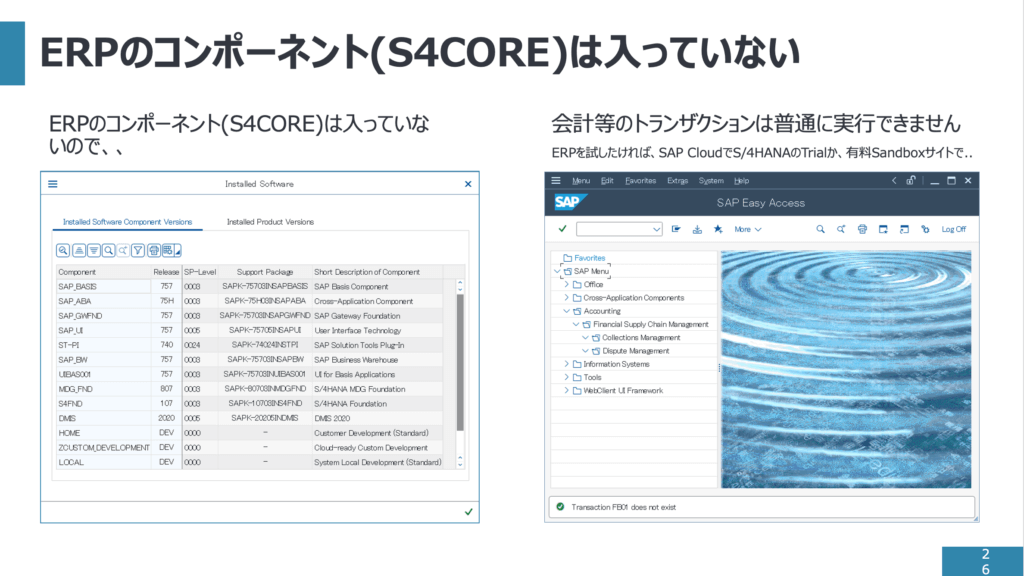
会計等の業務系トランザクションを検証されたかった方には期待させて申し訳ありませんでしたが、ABAP Cloud Developer trialという名の通り、ABAP開発用のコンポーネントしか用意されていません。Basisトランザクションについては基本的に実行可能です。ERPコンポーネントを試されたい場合は、SAP CALのFully ActivatedのS/4 HANAをお試しください(ただしクラウドの利用料金が掛かります)。
SAP BTPと接続できる
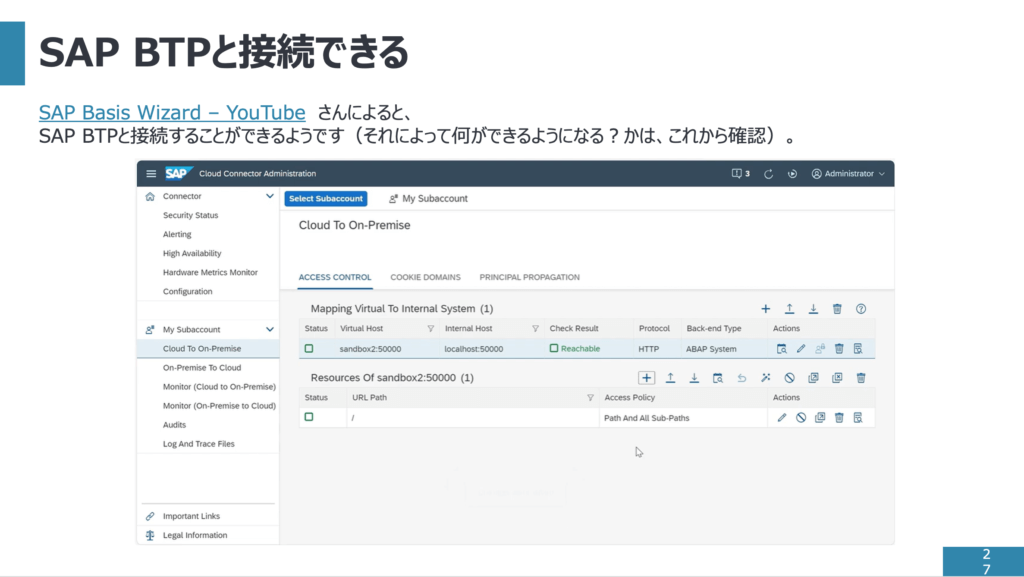
SAP Basis WizardのBTPと接続する動画はこちらです。
おまけ
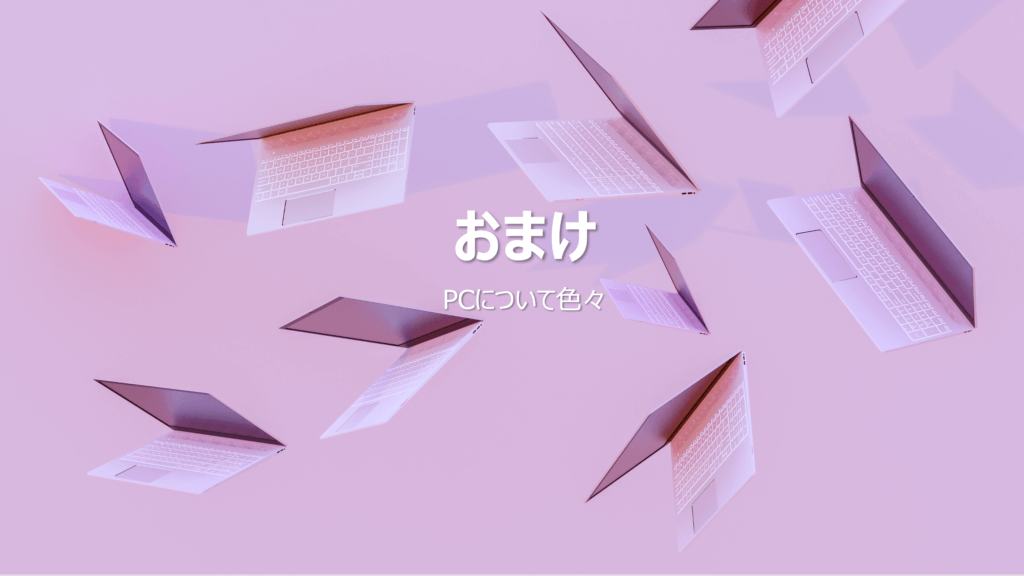
CHATREEY T9の魅力

AmazonでミニPCを検索すると、ほとんどが中国のメーカーであることが分かります。その中でもCHATREEYのT9はシンプルで洗練されたデザインであること、他のミニPCでは採用されていないTYPE-Cが搭載されていることが理由で購入しました。
ただし、国内メーカーのように信用できるメーカーであるかは正直不明なので、検討される際は自己責任でお願いします。ネット上に購入レポートが結構ある機種ではあります。
ミニPCを普段使いで使ってみた感想
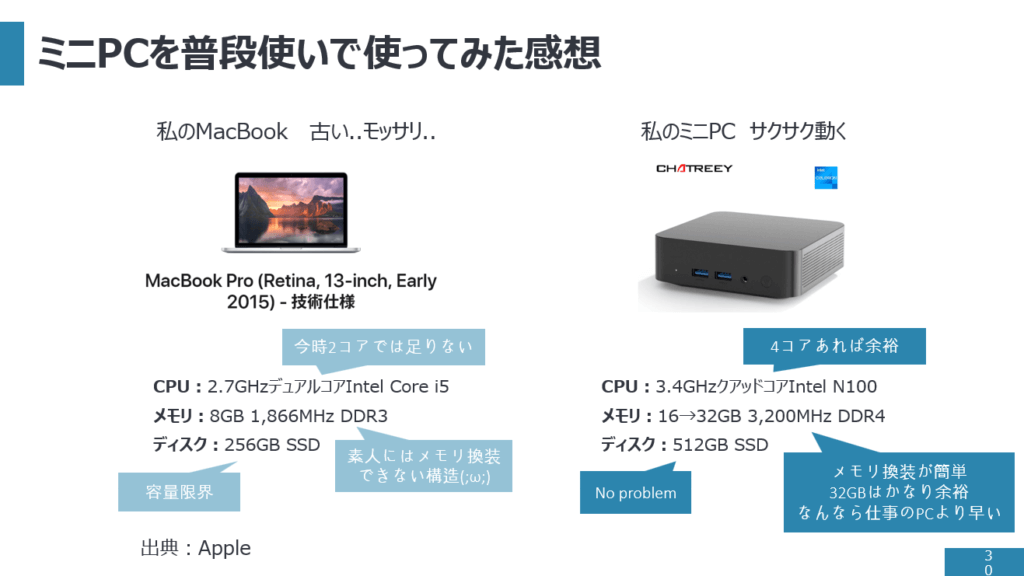
ぶっちゃけノートPCでも良い
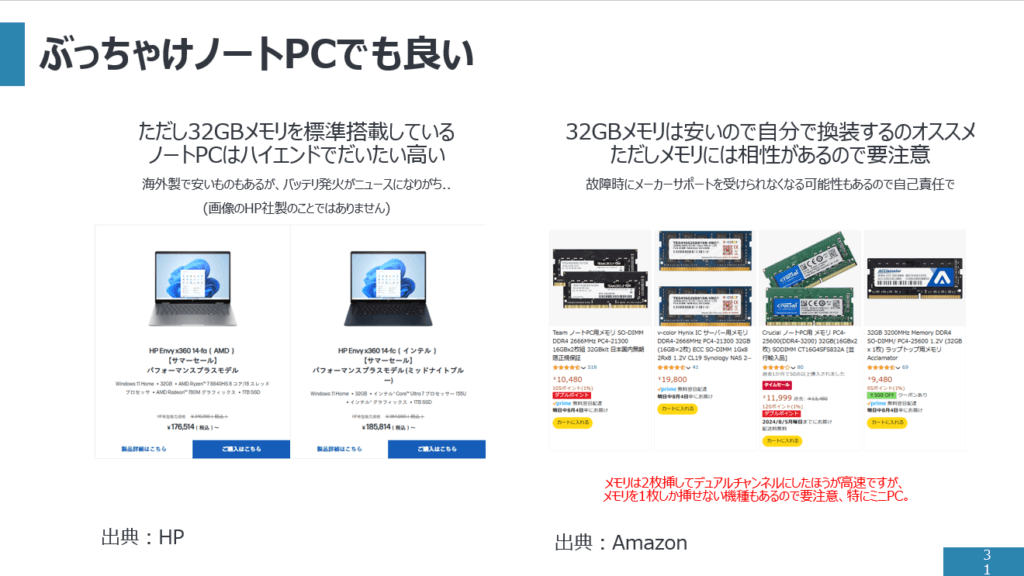
本記事はミニPCにSAPを入れるのが主旨ですが、WindowsのノートPCをお持ちであれば、ミニPCを購入しなくてもメモリ増設をすれば実現可能です。
メモリは相性があるので、3大メーカー(韓国のSamsung Electronics、韓国のSK Hynix、米国のMicron Technology)製のものがオススメです。私が購入したメモリはMicron Technology社のCurucialシリーズのDDR4 32GBになります。
MacのMシリーズチップには非対応 ※回避策あり
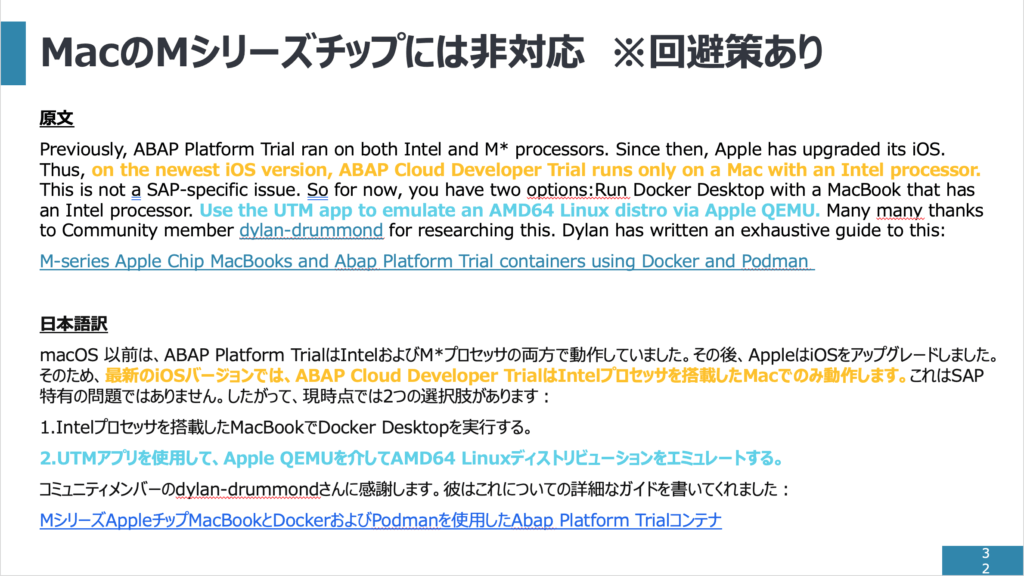
Macでは残念ながらMシリーズチップだとABAP Cloud Developer trialを利用できないようです。回避策はあるようですが情報が少ないこと、そもそもメモリ32GBを用意することの難度が高いため、ABAP Cloud Developer trialのために用意するのはオススメしません。
さいごに
問い合わせや誤字脱字がございましたら、X宛にご連絡いただけますと幸いです。